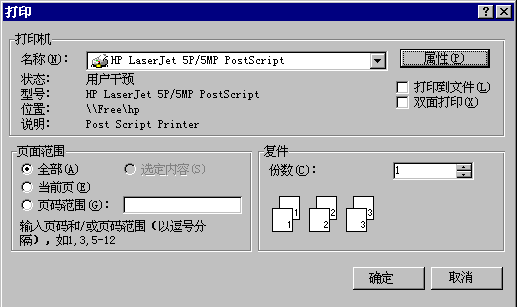
“打印”对话框允许用户指定打印输出的方法。用户可指定打印页数范围、打印质量、复制数目等等。此对话框还显示有当前安装的打印机信息,并允许用户进行配置或重新安装新的缺省打印机。
注意 此对话框并不真正地将数据送到打印机。它允许用户指定如何打印数据。必须编写代码实现用选定格式打印数据。
详细信息 关于打印数据的信息,请参阅“使用文本和图形”。
运行时,当用户在“打印”对话框作出选择后,下述属性将包含用户选项的信息。
| 属性 | 决定 |
| Copies | 要打印的份数。 |
| FromPage | 打印的起始页。 |
| ToPage | 打印的结束页。 |
| hDC | 选定打印机的设备上下文。 |
图 7.15 “打印”对话框
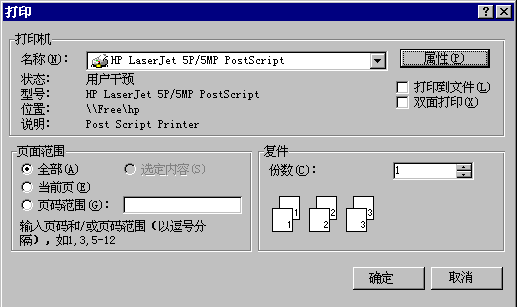
要显示“打印”对话框,请
例如,为在显示对话框时在“份数”框中显示 2,应将 Copies 属性设置为 2:
CommonDialog1.Copies = 2
用户单击“Command1”命令按钮时,下列代码将显示“打印”对话框:
Private Sub Command1_Click () Dim BeginPage, EndPage, NumCopies, i '将Cancel设置成True。CommonDialog1.CancelError = TrueOn Error GoTo ErrHandler'显示“打印”对话框。CommonDialog1.ShowPrinter'从对话框中获取用户选定数值。BeginPage = CommonDialog1.FromPageEndPage = CommonDialog1.ToPageNumCopies = CommonDialog1.CopiesFor i = 1 to NumCopies'在此放置代码,将数据发送到打印机。NextExit SubErrHandler:'用户按下了“取消”按钮。Exit SubEnd Sub
注意 若将 PrinterDefault 属性设置为 True,则可在 Visual Basic Printer 对象上打印。另外,当 PrinterDefault 属性为 True 时,所有在“打印”对话框“设置”部分中作出的变更都将改变用户“打印机”设置中的打印机设置值。